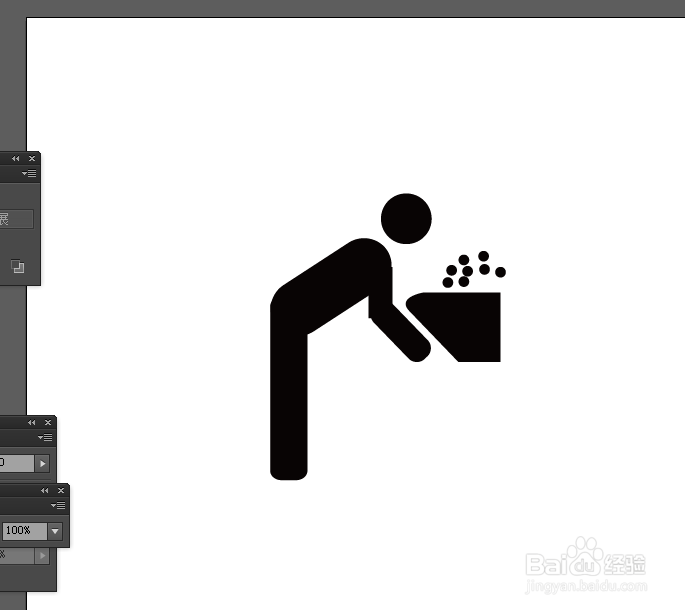1、在Ai软件中,新建一个800*800的文档,选择矩形工具,画一个矩形图形,并填充颜色,如图所示
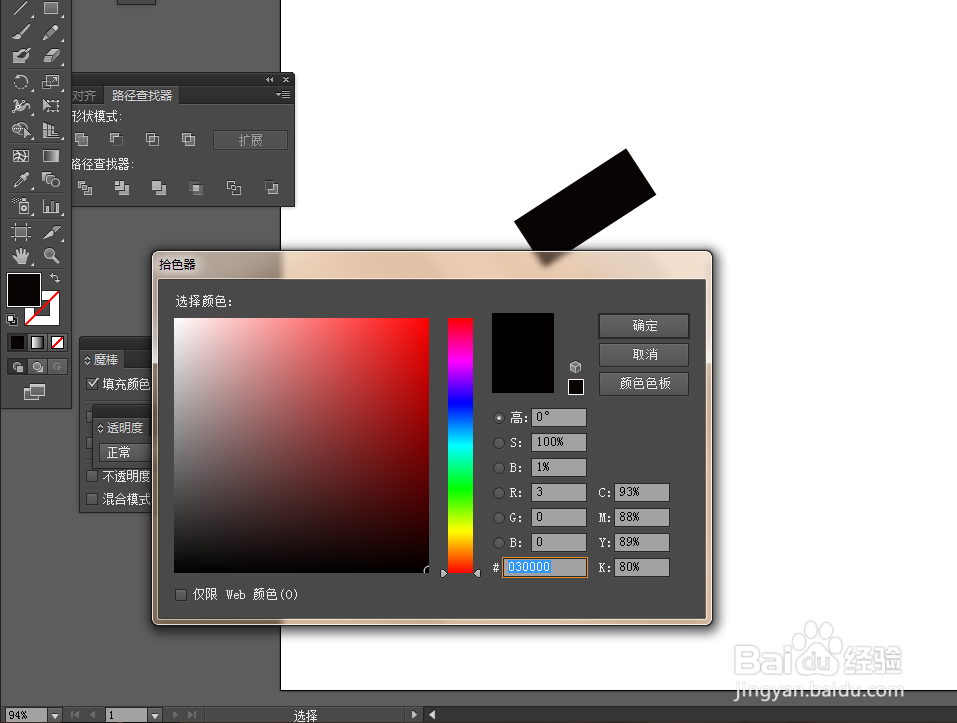
2、然后选中矩形图形到效果—风格化—圆角,如图所示
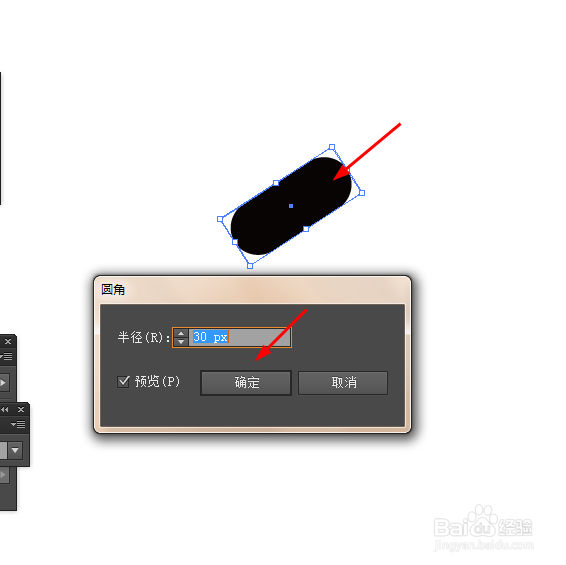

3、接着选择矩形工具,画一个矩形图形,并填充颜色,再选择圆角矩形工具,画两个圆角图形,并填充颜色,如图所示
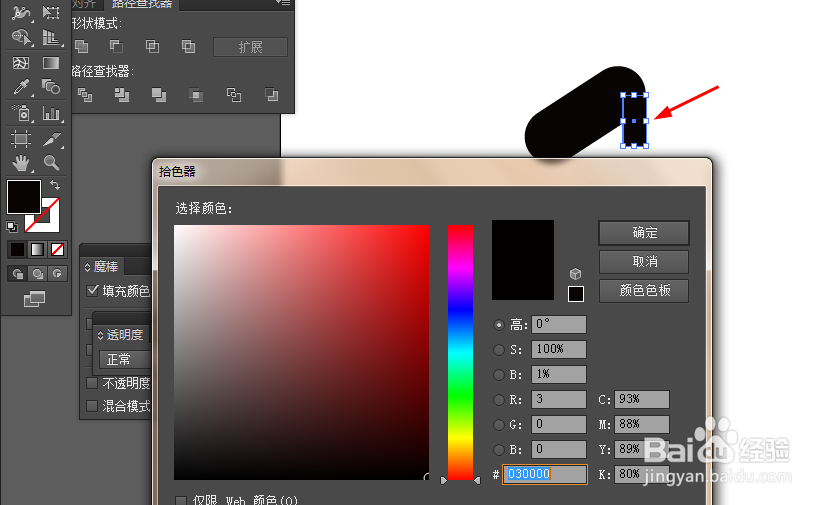

4、接下来选择钢笔工具,勾出如下的图形,并填充颜色,如图所示
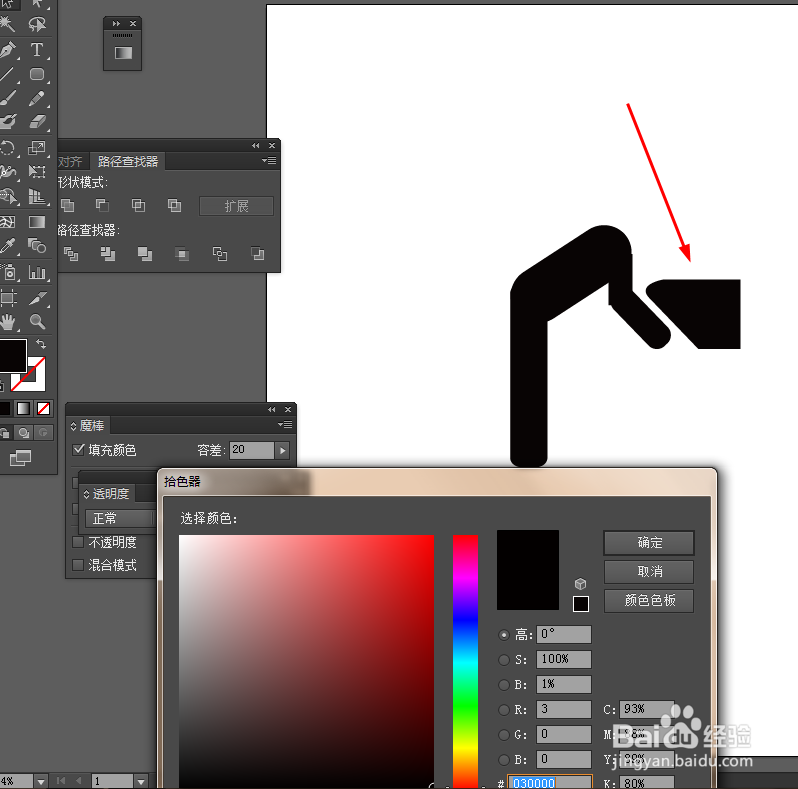
5、最后选择椭圆工具,按住shift画多个正圆图形,并填充颜色,如图所示

6、效果如下图所示
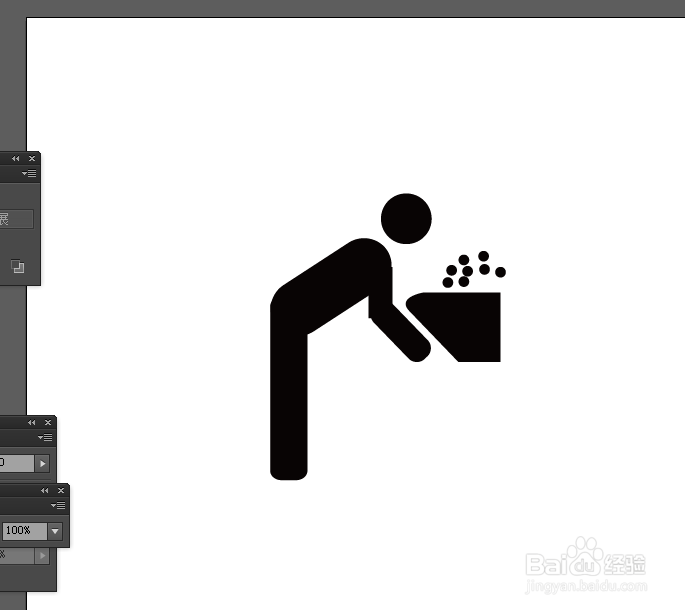
时间:2024-10-13 01:22:24
1、在Ai软件中,新建一个800*800的文档,选择矩形工具,画一个矩形图形,并填充颜色,如图所示
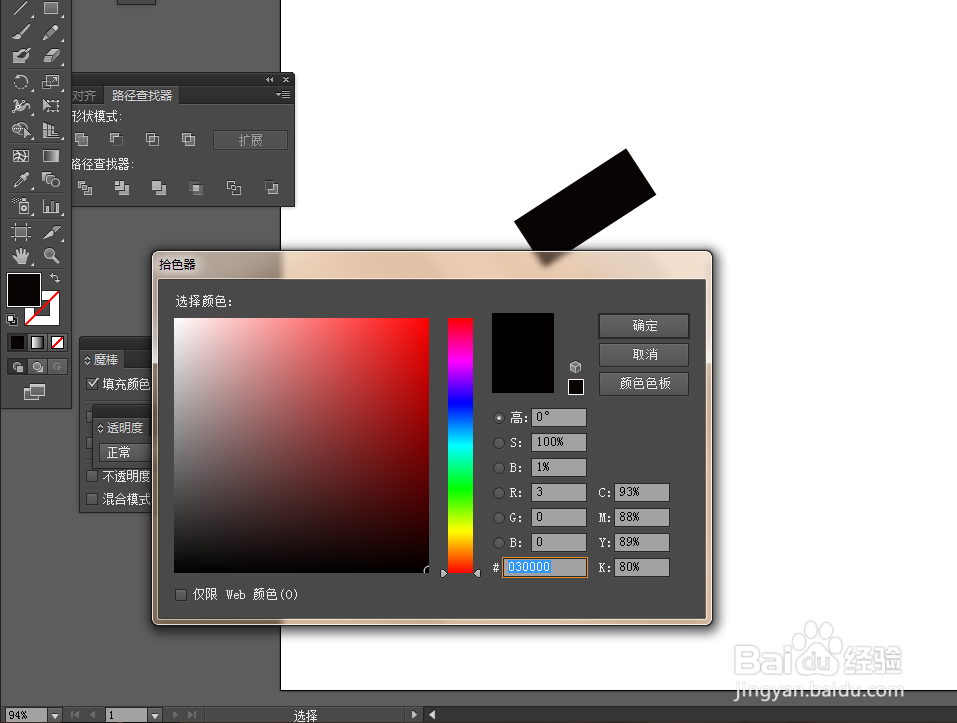
2、然后选中矩形图形到效果—风格化—圆角,如图所示
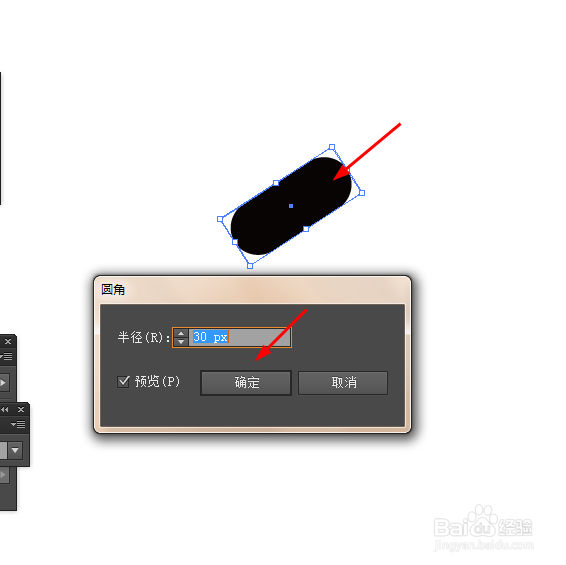

3、接着选择矩形工具,画一个矩形图形,并填充颜色,再选择圆角矩形工具,画两个圆角图形,并填充颜色,如图所示
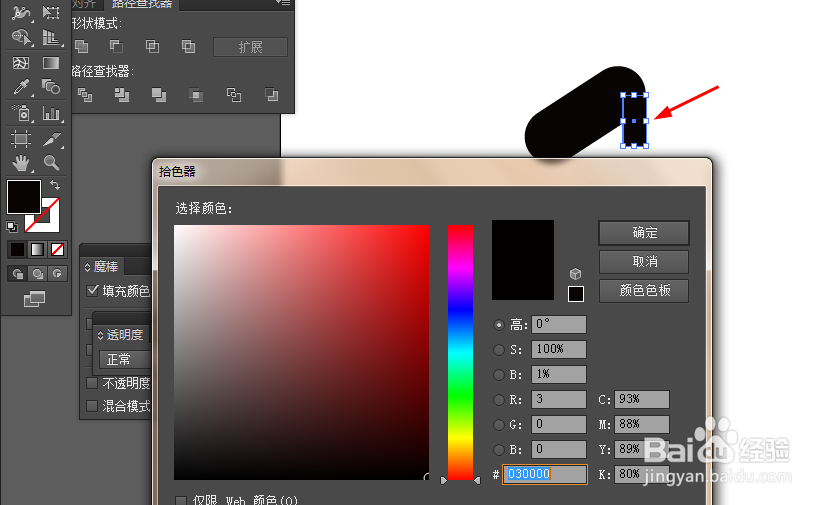

4、接下来选择钢笔工具,勾出如下的图形,并填充颜色,如图所示
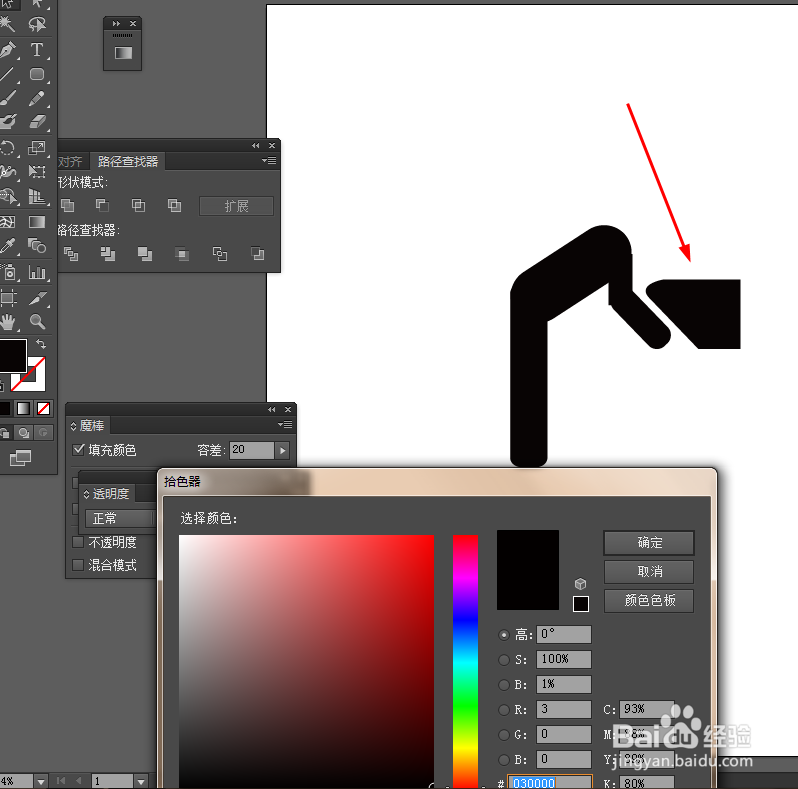
5、最后选择椭圆工具,按住shift画多个正圆图形,并填充颜色,如图所示

6、效果如下图所示